
时间:2021-06-19 12:05:50 来源:www.win10xitong.com 作者:win10
我们在工作中都会经常使用电脑系统,但是有时候会出现一些问题,比如这个win10如何关闭手势的情况,很多老鸟对这个win10如何关闭手势的情况都不是很了解,那我们该如何做呢?小编提供以下的解决流程:1.打开Edge浏览器,单击右上角的更多(...)。2.单击更多(...)打开列表,在列表最上方会看一个“鼠标”的图标。单击它。打开鼠标手势设置就完美的搞定了。下面的内容就是今天小编带来的win10如何关闭手势的解决方法。
推荐系统下载:深度系统Win10纯净版
解决方法:
1.打开边缘浏览器并单击更多(.)在右上角。
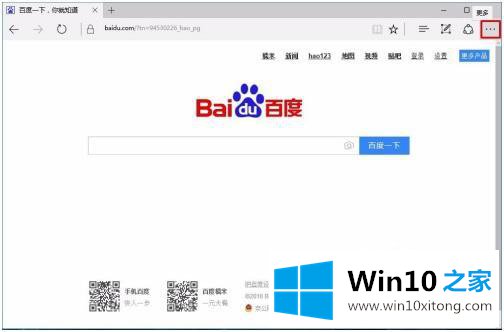
2.点击更多(.)打开列表,您会看到列表顶部有一个“鼠标”图标。点击它。打开鼠标手势设置。
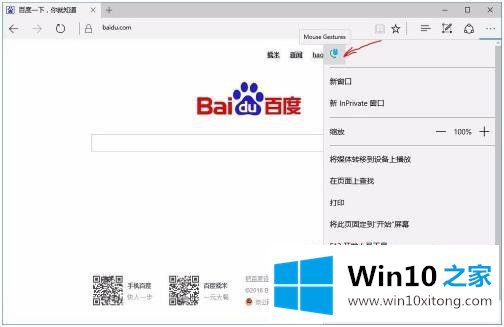
3.在打开的页面设置下,您将看到“启用鼠标手势”被选中。
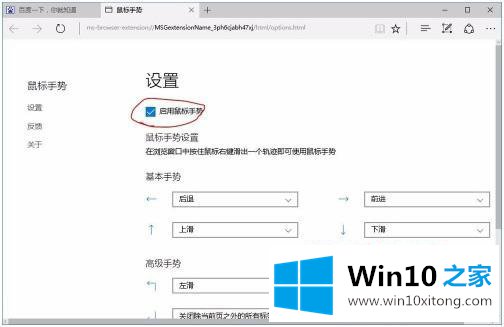
4.删除“启用鼠标手势”前的复选标记,然后重新启动浏览器。您可以禁用鼠标手势。检查它是否打开。
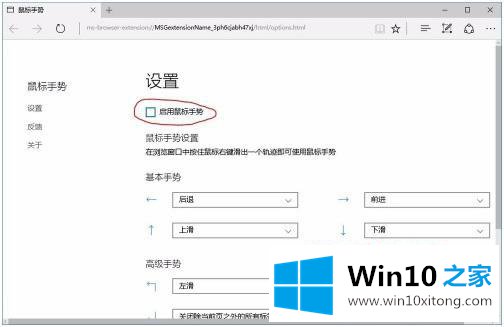
5.要更改手势,请点按与下方三角形相似的图标,并在弹出式列表中选择您想要的手势。重启浏览器生效。
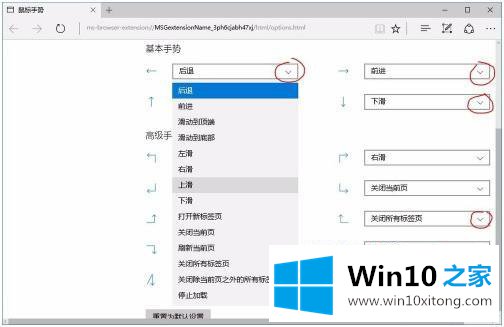
以上是win10系统中关闭软件通知图标的方法步骤。如果不需要右下角的图标通知,可以按照上面的方法。
至此win10如何关闭手势的解决方法今天就给大家讲解到这里了,方法确实简单吧,要是你还是没有解决这个问题,可以多参考一下上面的内容,或者给本站留言,谢谢大家的支持。